Уходят те времена, когда теле- видеоконференцию мог себе позволить только солидный
клиент. Теперь это стало ДОСТУПНО ЛЮБОМУ пользователю интернета. Развитие
техники освободило пользователя от дорогостоящей аппаратуры для проведения
видеоконференций и жестких (порой труднодостижимых) требований к сети, если
мы при этом не ставим перед собой сверхзадач (по качеству видеоизображения).
В таком случае, видеоконференция своими руками - это действительно легко!
Судите сами.
Нам потребуются пять простых вещиц.
Компьютер. Любой!
Подключение к интернет. Для видеообмена между двумя абонентами
нам будет достаточно скорости всего-навсего 33,6 Kb/s!
То есть, возможна работа даже с обычным телефонным модемом. Понятно, что
увеличение количества одновременно работающих абонентов по видео потребует
некоторого увеличения пропускной способности вашей сети. Возможна работа
и при скорости меньшей 33,6 Kb/s, хотя и без видеосопровождения (только
звук).
Микротелефонная гарнитура для голосового общения, то есть
обычные наушники с микрофоном, которые есть в каждом компьютерном классе.
Микрофон можно использовать и выносной (такой, с которым мы привыкли работать
в актовом зале), а вместо наушников можно подключить любую имеющуюся в школе
акустическую систему для громкого воспроизведения звука на большую аудиторию.


Web-камера. Возможно использование любой web-камеры -
от самой дешевой до самой дорогой. От цены камеры будет зависить только
качество картинки, но это не повлияет на требования к качеству интернет-сети.
Вполне возможно подключение вашего компьютера к мультимедийному проектору,
для трансляции происходящего на экране на большую аудиторию, но даже самые
дорогие из web-камер не дадут вам возможности добиться изображения, которое
можно буднет развернуть на весь экран. Впрочем, мы уже договорились, что
для нужд школы это в большинстве случаев не требуется.
Любопытно, что некоторые видеомонтажные программы (как, например, Movie
Maker или Pinnacle Studio) обнаруживают подключенную web-камеру и способны
записывать с нее изображение в ваш компьютер. Однако записать таким способом
вашу видеоконференцию не удастся: монтажная программа перехватывает управление
камерой и не позволяет использовать ее сигнал для видеоконференции. Записать
материал конференции все же можно. Для этого потребуется специальная программка
(например, VideoSplitCam здесь)







Софт для работы вашего компьютера в режиме видеоконференции. Такой софт довольно часто поставляется вместе с драйверами web-камеры (например, YahooMessenger). Мы же остановили свой выбор на ресурсе Skype (изначально предназначенном для голосовой почты, но вполне пригодным для проведения телеконференций). Постараемся далее пояснить свой выбор.
| Звонки между абонентами Skype | Бесплатно |
| Видеозвонки через Skype | Бесплатно |
| Групповые и индивидуальные чаты | Бесплатно |
| Телефонные конференции с участием до 9 человек | Бесплатно |
| Переадресация звонков другим абонентам Skype | Бесплатно |
| Звонки на стационарные и мобильные телефоны от € 0.017 за минуту | Внести аванс на счет Skype и позвонить или просмотреть тарифы |
| Прием звонков с обычных телефонов в Skype (c бесплатной голосовой почтой Skype Voicemail) | На 3 месяца - €
10 На 12 месяцев - € 30 |
| Отправка и получение голосовых сообщений | На 3
месяца - € 5 На 12 месяцев - € 15 |
| Переадресация звонков, поступающих в Skype, на обычные телефоны по тарифам Skype | Внести аванс на счет Skype |
| Отправка SMS-сообщений из Skype от € 0,038 | Внести аванс на счет
Skype Просмотреть все тарифы |
Бесплатно и свободно распространяемый софт.
Большая часть необходимых сервисов бесплатна.
Русскоязычный дружелюбный интерфейс.
Неограниченные временем и расстоянием звонки другим абонентам Skype в любую
точку мира.
Превосходное качество звука.
Работа на любом компьютере без каких-либо дополнительных настроек программного обеспечения.
Благодаря удобному списку абонентов, всегда можно увидеть кто в сети, а кто отошел.
Шифрование всех разговоров.
Отсутствие рекламы.
Технология P2P (peer-to-peer), развитая создателями KaZaA и Joltid.
Системные требования
Для того чтобы использовать Skype компьютер должен соответствовать следующим минимальным требованиям:
Операционная система Windows 2000 или XP (для версии Skipe 3.0 и старше);
Процессор 400 MHz;
128 MB оперативной памяти;
15 MB свободного места на диске;
Звуковая карта, наушники + микрофон (гарнитура);
Соединение с Интернетом на скорости не ниже 33.6 Kbps.
Программа Skype.exe распространяется бесплатно, и вы всегда сможете установить
ее на свой компьютер с ресурса skype.com.
Ресурс может быть настроен на русский язык так, что разобраться с его содержанием
не составит никакого труда.
Установив на своем компьютере Skype.exe, запустите его.
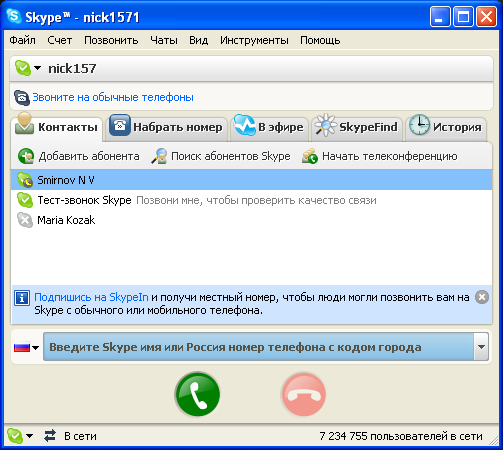
После этого программа сама определит способ подключения к интернету, найдет
звуковую карту для голосовой связи. В крайнем случае, она задаст вам внятные
вопросы и предложит несколько возможных решений, из которых вам останется
только выбрать желаемое. После этого, как правило, остается только все проверить.
Звук можно проверить, кликнув дважды первую запись в списке ваших абонентов
"Тест-звонок Skype". Скайп свяжет вас с со своим британским офисом и пришлет
вам свой звуковой ответ (по-русски). В случае неполадок откройте нужную
панель настройки на вкладке "Инструменты".
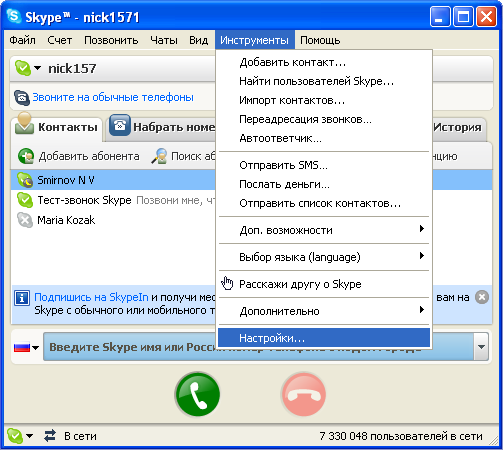
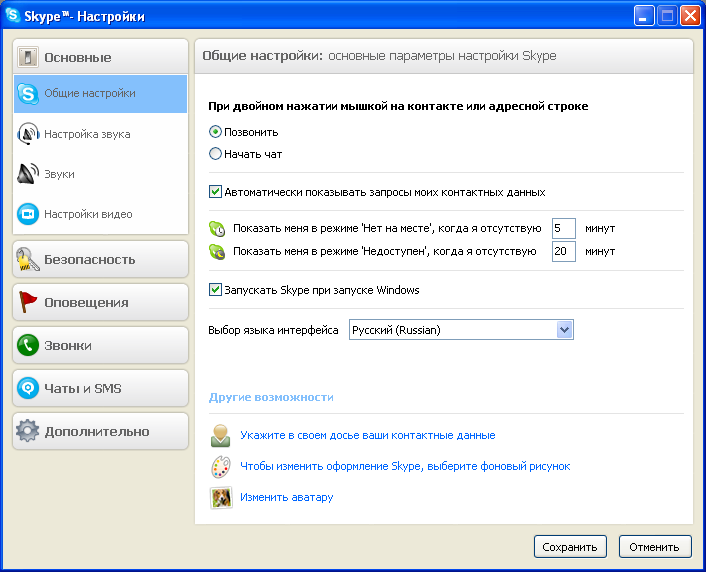
Далее следует проверить работоспособность веб-камеры. В панели "Настройки" откройте опцию "Видео".
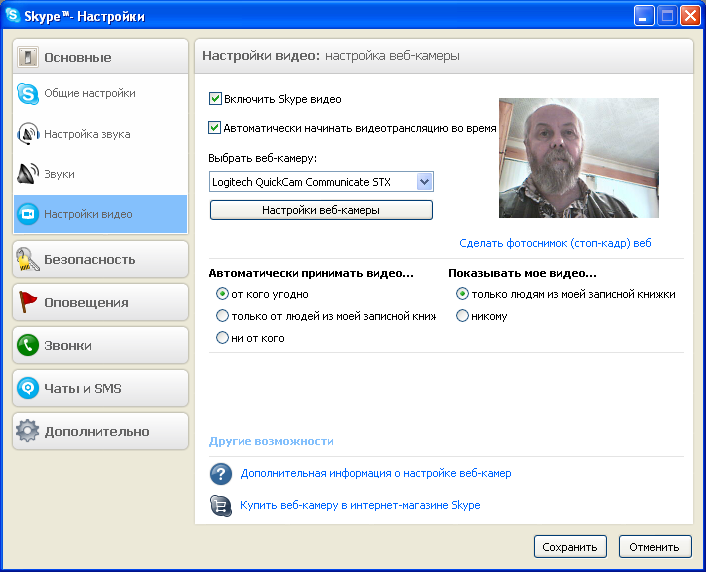
Пробегите буквально по всем опциям этого меню. Отметьте "птичками" "Включить видео" и "Автоматически начинать видеотрансляцию". Особое внимание обратите на выбор видеокамеры и ее настройки. Протестируйте видеокамеру.
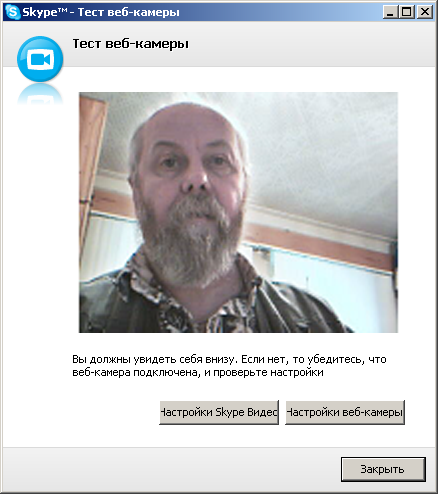
После этого можно начинать пробные сеансы связи. Думаю, что к этому моменту вы отчетливо осознаете, как оказывается удивительно просто можно решить технические аспекты вашей будущей телеконференции. Обратите внимание на бесплатность всех тех услуг (см. выше), которые нам для этого потребуются.
При возникновении вопросов обращайтесь к нам, а также попробуйте отыскать в Skype абонента "Maria Kozak". Она сама проживает в Чехии, ведет на русском языке телеконференцию по вопросам использования Skype. Вообще же Skype сам отыскивает нужных вам абонентов по одному из трех признаков: по имени в Skype, по фамилии и по e-mail. Это очень удобно.
Дешевые звонки на стационарные и мобильные телефоны.
SkypeOut – это отличный, дешевый способ звонить на стационарные и мобильные телефоны напрямую через
Skype. Единый тариф на звонки в любой день недели, утром и вечером. Отличное
качество связи.
![]() Встречайтесь с новыми людьми, разделяющими ваши интересы, на конференциях Skypecasts.
Встречайтесь с новыми людьми, разделяющими ваши интересы, на конференциях Skypecasts.
![]() Голосовая почта Skype Voicemail – ваш личный секретарь на те случаи, когда вы не можете ответить на звонок.
Голосовая почта Skype Voicemail – ваш личный секретарь на те случаи, когда вы не можете ответить на звонок.
 Воспользуйтесь возможностью отправлять денежные переводы друзьям и близким прямо из Skype через PayPal.
Воспользуйтесь возможностью отправлять денежные переводы друзьям и близким прямо из Skype через PayPal.
![]() Внесите в записную книжку Skype ваших друзей, коллег и родных, у которых пока еще нет Skype, и звоните им по очень низким тарифам
Внесите в записную книжку Skype ваших друзей, коллег и родных, у которых пока еще нет Skype, и звоните им по очень низким тарифам
![]() Принимайте звонки, поступающие через Skype, на своем мобильном телефоне с помощью функции переадресации звонков.
Принимайте звонки, поступающие через Skype, на своем мобильном телефоне с помощью функции переадресации звонков.
 Используйте снимки, сделанные веб-камерой, для создания новых пользовательских аватар.
Используйте снимки, сделанные веб-камерой, для создания новых пользовательских аватар.
Следует иметь ввиду, что возможность видеосвязи реализует то самое ЖИВОЕ общение между абонентами, без которого мы все сегодня страдаем. Помимо понятных всем форм районных конференций, когда для привлечения дополнительного материала других школ, мы с помощью видеоконференций соединяемся с несколькими абонентами (площадками различных школ, чтобы не таксать из школы в школу или из кабинета в кабинет аппаратуру, детей и пр.), мы предлагаем следующее.
Синхронное проведение методических объединений или педагогических советов двух и более школ по заранее обговоренной теме.
Проведение открытых уроков без так мешающего присутствия большого количества учителей в кабинете. Можно ведь находиться на весьма заметном удалении от кабинета, в котором проводится этот открытый урок. Например, можно установить оборудование для видеоконференции в соседнем кабинете и разместить там довольно большое количество тех самых учителей (а, если нужно, то и два кабинета или пять). Довольно часто учителям оказывается необходимым что-то обсудить между собой по ходу открытого урока, теперь это будет меньше мешать остальным. Кстати говоря, наблюдать за открытым уроком можно и из США или с островов Фиджи (значения не имеет!), лишь бы был хоть какой интернет.
Можно для внеклассного мероприятия, классого часа и т.п. пригласить к участию человека, который по тем или иным причинам не может прибыть на ваше собрание. Установите необходимую аппаратуру у него дома и подключитесь в нужный момент к этому абоненту в режиме видеоконференции. Живое общение по созданному вами видеотелефону намного сильнее, любого рассказа об этом человеке.
Можно использовать видеосвязь и в повседневном общении учителей друг с другом, появляется возможность показать в камеру свое новое пособие по предмету или поделиться своим способом оценивания учащихся, да чем угодно. Новой прической, если хотите, как ни странно, это тоже важно нашему учителю.
Мы не стали в этой небольшой статье описывать все без исключения возможности использования телеконференций в школе. Будем рады, если Вы поделитесь со всеми своим способом использования видеосвязи в школе, опытом проведения телеконференций, иным, отличным от Skype, способом связи с абонентами.
И в заключение. Хорошее дело требует хорошей подготовки. Надо заранее все проверить, много раз попробовать, строго обговорить время связи, иметь под рукой мобильную связь на случай отказа аппаратуры и т.д. Тогда вы сможете быть спокойными и полностью сосредоточиться на содержании вашего мероприятия.